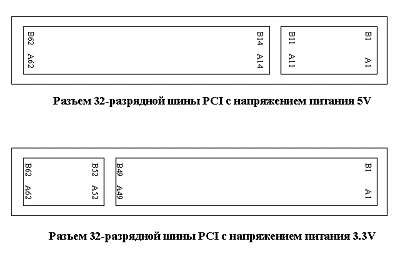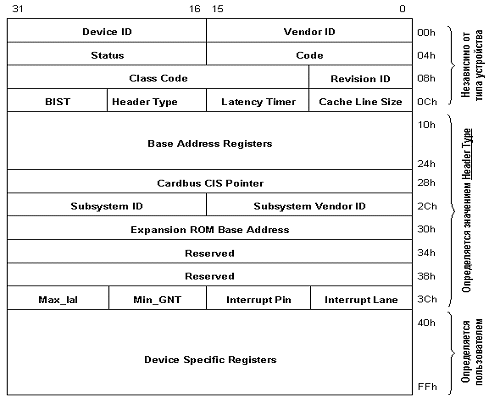Для чего нужен pci
Для чего нужен слот PCI на материнской плате
PCI — слот расширения, который встречается на материнских платах персональных компьютеров. Он позволяет устанавливать дополнительное оборудование вроде звуковых карт или TV-тюнеров. Полное его наименование — Peripheral Component Interconnect, то есть, грубо говоря, шина ввода-вывода для подключения периферийных устройств.
PCI уже можно считать устаревшим, несмотря на то, что он еще встречается на современных материнских платах. Ему на смену пришел более скоростной и продвинутый формат PCI Express. На сегодняшний день найти в продаже актуальную материнскую плату со слотами PCI не составит труда, но таких предложений все же меньшинство. Это, например, ASUS Prime B350-Plus с поддержкой процессоров AMD Ryzen. Тем не менее если раньше таких слотов на материнской плате могло быть 4-5, то сейчас, как правило, это 2 или даже всего 1 слот.
В большинстве случаев такие системные платы покупают, когда нужно установить уже имеющуюся в наличии плату расширения с устаревшим интерфейсом. Практически все современное оборудование вроде звуковых карт, TV-тюнеров, плат расширения уже продается под PCI Express или USB. Тем не менее устаревший интерфейс еще присутствует на рынке, а комплектующие с его поддержкой производятся и продаются в магазинах.
Что интересно, изначально слот PCI использовался в том числе для подключения видеокарт. Однако затем ему на смену пришел разъем AGP. Полное его название — Accelerated Graphics Port, что можно перевести как ускоренный графический порт. AGP предлагает большую пропускную способность и позволяет подключить более требовательные по питанию видеокарты. Долгое время AGP был стандартом для подключения видеокарт, пока его не заменил использующийся и поныне PCI Express.
Как мы уже писали выше, PCI Express полностью заменил собой и AGP, и PCI. Этот разъем имеет несколько вариантов исполнения и есть практически на любой современной материнской плате. На самом деле это редкий случай, но платы без PCI Express тоже встречаются в продаже, например, GIGABYTE GA-H310TN.
Чаще всего можно встретить два вида слотов PCI Express — х1 и х16, которые в первую очередь различаются по размеру и скоростным показателям. Опознать их очень просто, потому что они имеют разную длину. Порт х1 — 25 мм, х16 — 89 мм.
В PCI Express х16 устанавливают видеокарты или, например, SSD-накопители, а в х1 прочие устройства и платы расширения, которые не требуют высокой пропускной способности: все те же звуковые карты, тюнеры и т.п. Кроме того, в слот x16, можно вставлять и устройства под слот х1, х4 или х8. Если физически разъемы подходят, то все должно работать нормально.
Шина PCI (Peripheral Component Interconnect bus)
Итак, переходим к самому интересному. Что же находится на сегодняшний день внутри большинства наших компьютеров? Естественно, шина PCI. Другой вопрос, почему именно эта шина. Попробуем разобраться.
Итак, разработка шины PCI началась весной 1991 года как внутренний проект корпорации Intel (Release 0.1). Специалисты компании поставили перед собой цель разработать недорогое решение, которое бы позволило полностью реализовать возможности нового поколения процессоров 486/Pentium/P6 (вот уже половина ответа). Особенно подчеркивалось, что разработка проводилась «с нуля», а не была попыткой установки новых «заплат» на существующие решения. В результате шина PCI появилась в июне 1992 года (R1.0). Разработчики Intel отказались от использования шины процессора и ввели еще одну «антресольную» (mezzanine) шину.
Благодаря такому решению шина получилась, во-первых, процессоро-независимой (в отличие от VLbus), а во-вторых, могла работать параллельно с шиной процессора, не обращаясь к ней за запросами. Например, процессор работает себе с кэшем или системной памятью, а в это время по сети на винчестер пишется информация. Просто здорово! На самом деле идиллии, конечно, не получается, но загрузка шины процессора снижается здорово. Кроме того, стандарт шины был объявлен открытым и передан PCI Special Interest Group, которая продолжила работу по совершенствованию шины (в настоящее время доступен R2.1), и в этом, пожалуй, вторая половина ответа на вопрос «почему PCI?»
При разработке шины в ее архитектуру были заложены передовые технические решения, позволяющие повысить пропускную способность.
Шина поддерживает метод передачи данных, называемый «linear burst» (метод линейных пакетов). Этот метод предполагает, что пакет информации считывается (или записывается) «одним куском», то есть адрес автоматически увеличивается для следующего байта. Естественным образом при этом увеличивается скорость передачи собственно данных за счет уменьшения числа передаваемых адресов.
Шина PCI является той черепахой, на которой стоят слоны, поддерживающие «Землю» — архитектуру Microsoft/Intel Plug and Play (PnP) PC architecture. Спецификация шины PCI определяет три типа ресурсов: два обычных (диапазон памяти и диапазон ввода/вывода, как их называет компания Microsoft) и configuration space — «конфигурационное пространство».
В заголовке содержится информация о производителе и типе устройства — поле Class Code (сетевой адаптер, контроллер диска, мультимедиа и т.д.) и прочая служебная информация.
Следующий регион содержит регистры диапазонов памяти и ввода/вывода, которые позволяют динамически выделять устройству область системной памяти и адресного пространства. В зависимости от реализации системы конфигурация устройств производится либо BIOS (при выполнении POST — power-on self test), либо программно. Базовый регистр expansion ROM аналогично позволяет отображать ROM устройства в системную память. Поле CIS (Card Information Structure) pointer используется картами cardbus (PCMCIA R3.0). С Subsystem vendor/Subsystem ID все понятно, а последние 4 байта региона используются для определения прерывания и времени запроса/владения.
Про слот PCI: внешний вид и его параметры
Всем привет! Сегодня давайте обсудим шину PCI — что это такое, для чего используется этот интерфейс в компьютере, какие устройства можно подключить с его помощью.
Характеристики контроллера PCI
Расшифровка этого названия — Peripheral component interconnect, что в переводе означает «Взаимосвязь периферийных компонентов». Как можно понять из названия, этот разъем на материнке используется для обмена данными с дополнительными устройствами.
Стандартом на этот слот определяются:
Разработкой и внедрением стандарта занимается компания PCI Special Interest Group, основанная в 1992 году. Сам стандарт разработан инженерами компании Intel в 1991 году. Характеристики были подогнаны таким образом, чтобы максимально полно использовать потенциал процессоров 486 и Pentium.
Существовавшие на тот момент контроллеры этим требованиям уже не соответствовали. Intel, который и создал PCI Special Interest Grou, заявил, что стандарт будет открытым. Это означает, что в разработке и усовершенствовании этого стандарта могла принять участие любая компания, не приобретая лицензию.
Первые версии контроллера работали на частоте 33 МГц — на тот момент это был впечатляющий результат. Пик популярности порта приходится на 1995—2005 годы.
Архитектура и конфигурация
Этот контроллер предполагает децентрализацию: главного девайса нет, а инициатором взаимодействия может быть любое устройство, подключенное к системной плате через соответствующий слот.
За период эксплуатации создано несколько версий этого протокола. Некоторые типы слотов отличались габаритами и предназначались для подключения периферии в ноутбуках.
Сегодня этот порт продолжает использоваться, и актуальной версией комплектуются современные материнские платы. Более того, некоторые юзеры их активно используют — например, для подключения дискретной звуковой карты, контроллера внешних COM портов, адаптера со слотом M.2 или сетевой карты, если встроенная в материнку сломалась.
Фактически, этот интерфейс подавляющим большинством пользователей остается невостребованным, хотя и может существенно расширить функциональные возможности компьютера.
Логическим продолжением PCI стал PCI Express (известный также как 3GIO) — интерфейс, использующий ту же программную модель, но с более производительным физическим уровнем. А вот этот порт сегодня востребован как никакой другой: именно посредством него подключаются видеокарты в современных компьютерах.
Детальнее о том, что такое PCI E x16, вы можете почитать здесь. Также советую ознакомиться с публикациями «Как узнать свою материнскую плату на Windows 7» и «Что такое чипсет на материнской плате». Буду признателен, если вы расшарите этот пост в социальных сетях. До скорой встречи!
Для чего нужен pci
История
Развитием стандарта PCI занимается организация PCI Special Interest Group. Спецификации официально доступны лишь за плату, хотя на просторах Интернета их можно найти и бесплатно.
В 1992 г. была создана PCI Special Interest Group (PCI SIG) и опубликована первая версия стандарта шины PCI Local Bus. Шина обеспечивала передачу 32- и 64-разрядных данных, использовала 32- и 64-разрядные адреса и поддерживала напряжения питания 5 и 3,3 В, но не была привязана к архитектуре конкретного процессора. Пиковая пропускная способность 32-разрядной шины, работавшей на частоте 33 МГц, достигала 132 Мбайт/с, у 64-разрядной она была вдвое больше.
В следующем году появилась вторая версия стандарта, а ещё через два года, в 1995-м — версия 2.1, важнейшим отличием которой от предыдущих версий стала поддержка частоты 66 МГц. Именно ей удалось полностью вытеснить другие шины аналогичного назначения. Она нашла применение как в ПК на базе процессоров IA-32, так и в компьютерах на процессорах других архитектур — DEC Alpha, IBM PowerPC, Sun SPARC, MIPS и др.
На этом развитие шины PCI не остановилось (например, в 2002 г. вышла сначала версия 2.3, а затем и 3.0), однако вносимые изменения были не слишком существенны. Так, в версии 3.0 упразднили поддержку плат расширения с напряжением питания 5 В.
Основные особенности
Шина PCI предназначена для подключения достаточно большого количества устройств одновременно, однако на практике их число довольно мало — ограничителями являются нагрузочная способность электронных схем и паразитная ёмкость цепей, растущая по мере увеличения количества устройств и длины линий шины. Кроме того, под номер устройства на шине, используемый в процессе конфигурирования, отведено 5 бит, что не позволяет подключить более 32 устройств. Чтобы увеличить их общее число, была предусмотрена организация шины PCI в виде дерева. «Корнем» этого дерева является специальный мост Host–PCI, с помощью которого «ствол» — основная шина PCI — подключается к процессору. «Ветви» — дополнительные шины PCI — подключаются к «стволу» с помощью мостов PCI–PCI. К «ветвям» с помощью таких же мостов могут подключаться следующие «ветви» и так далее. Практическим ограничением «ветвистости» шины являются ограничение на общее число шин PCI (под номер шины отводится один байт) и дополнительная задержка, вносимая в обмен данными каждым новым мостом.
На практике шина PCI не обязательно связана с процессором напрямую. Например, в ПК на базе чипсета Intel P45 процессор посредством шины FSB связан с микросхемой северного моста — собственно кристаллом P45. Внутри последнего имеется мост Host–DMI, связывающий шину FSB с шиной DMI, которая, в свою очередь, является связующим элементом северного и южного мостов (в роли последнего обычно выступает микросхема ICH10). В состав южного моста входит мост DMI–PCI, он и будет реальным «корнем» шины PCI.
К шине PCI с помощью специальных мостов могут подключаться другие шины. Например, в каждом ПК на ранних процессорах Pentium имелся мост PCI–ISA.
Чтобы правильно маршрутизировать трафик, каждая шина PCI имеет свой номер, используемый в процессе конфигурирования мостов и других устройств, подключенных к шине, а также выделенные ей диапазоны адресов памяти и ввода-вывода. Когда некоторый мост «видит» запрос, обращённый к его шине, он транслирует его на эту шину. Естественно, не допускается дублирование номеров мостов (а значит, и шин), а также перекрытие диапазонов адресов. Для программного обеспечения, за исключением конфигурационного, иерархическая организация шины PCI и достаточно сложная цепочка, соединяющая её с процессором и памятью, абсолютно прозрачна.
Каждое устройство PCI включает одну или несколько функций (до 8 — под номер функции, используемый в процессе конфигурирования, отведено 3 бита). Функция — это логически независимая часть устройства. Например, в состав микросхемы южного моста обычно входят контроллеры SATA, Ethernet, USB и другие устройства. Каждый из них с точки зрения шины PCI может быть отдельным устройством или же одной из функций одного и того же устройства. Многофункциональные устройства обязательно должны иметь функцию с номером 0, однофункциональные могут в процессе конфигурирования игнорировать номер функции или же «откликаться» только на обращение к функции 0.
Шина PCI имеет три независимых адресных пространства: памяти, ввода-вывода и конфигурационное. Разрядность адреса памяти и ввода-вывода составляет 32 или 64 бита (причём 64-разрядный адрес может использоваться и на 32-разрядной шине); на практике его разрядность определяется процессором (так, у современных процессоров ПК адреса портов ввода-вывода имеют длину 16 бит, а физические адреса памяти — обычно 36). Пространство ввода-вывода может отсутствовать, если шина применяется в вычислительной системе, процессор которой не имеет отдельного адресного пространства ввода-вывода. По этой причине устройства, не ориентированные на использование с конкретной процессорной архитектурой, должны иметь возможность работать исключительно с адресным пространством памяти. Для нормальной работы каждая функция каждого устройства должна иметь собственный диапазон адресов в необходимых ей адресных пространствах.
Конфигурационное адресное пространство имеется у каждой реализованной функции всех устройств шины PCI, кроме, возможно, моста Host–PCI. Адреса регистров конфигурации состоят из четырёх полей: номера шины (8 бит), номера устройства (5 бит), номера функции (3 бита) и номера регистра (6 бит). Все конфигурационные регистры 32-разрядные. Используя их, программное обеспечение определяет тип, конкретную модель устройства и его требования к диапазонам адресов памяти и ввода-вывода, после чего по возможности выделяет запрашиваемые ресурсы и загружает драйвер, обеспечивающий работу с этим устройством.
Обычно устройства до выполнения конфигурирования не отвечают на любые операции на шине, кроме обращённых к ним конфигурационных транзакций, однако предусмотрена возможность создания «преднастроенных» устройств. Такие устройства после сброса устанавливают определённую стандартную конфигурацию, что позволяет использовать их до проведения общего конфигурирования. Обычно это устройства, необходимые для осуществления начальной загрузки системы. Для ПК эта возможность не является особенно важной, поскольку настройку необходимых устройств до загрузки выполняет BIOS, однако её наличие позволяет применять шину PCI в вычислительных системах, лишённых какого-либо аналога BIOS.
Устройства могут иметь порты ввода-вывода, расположенные по строго определённым адресам. Такие устройства называются унаследованными (legacy). Фиксированные порты применяются для обеспечения совместимости со старым оборудованием, не имевшим возможности программного конфигурирования. Например, современные видеоконтроллеры эмулируют видеоконтроллер VGA, для чего используют несколько стандартных портов ввода-вывода, однако для использования их в современных режимах они должны быть правильно настроены как «настоящие» устройства PCI.
Передача данных обычно ведётся пакетами (burst), что позволяет повысить пропускную способность, поскольку в каждом пакете адрес передаётся лишь один раз независимо от количества передаваемых данных. Тем не менее, поддерживаются устройства, не обладающие способностью пакетной передачи.
Из-за очень большого объёма информации подробные сведения о принципах работы и использовании шины PCI приведены в отдельных статьях:
Линии PCIe – что это
Выбирая материнскую плату, мы обязательно обращаем внимание на количество и тип разъемов для установки различных устройств, от видеокарты и SSD до самых разнообразных контроллеров и адаптеров. Одним из параметров этих разъемов, помимо физического размера, является конфигурация интерфейса, выведенного на них. Давайте немного углубимся сегодня в эту тему, а точнее, поподробнее поищем ответ на вопрос линии PCIe – что это, для чего это, и сколько этого вообще надо.
Исходные данные
Как вы уже поняли, сегодня речь про интерфейс PCIe, он же PCI-Express. Благо никакой другой сейчас по сути не используется. Все еще можно встретить редкие материнские платы с устаревшим PCI, но это специфические модели для работы с античными устройствами, которые по разным причинам заменить не представляется возможным.
Ну и как было сказано в названии, в первую очередь сделаем упор на линии PCIe. Нас интересует, зачем их несколько, сколько оных нам надо и как их использовать.
История PCI-Express
Не буду углубляться в этапы развития этого интерфейса, но кратко все же надо пробежаться по версиям PCI-Express, дабы иметь представление, о чем речь и каковы перспективы.
Первая базовая спецификация PCI-Express была представлена в июле 2002 года. Устройства, работающие с этим интерфейсом, используют двунаправленную последовательную связь типа «точка-точка». Применяется низковольтная дифференциальная передача сигнала (LVDS) по двум проводникам. Собственно, это и есть та самая линия. Это полнодуплексная связь, т. е. передача сигнала и в одну, и противоположную сторону может выполняться одновременно на полной скорости.
«Скорость», т. е. пропускная способность первой версии интерфейса составляла 2.5 ГТ/с (гигатранзакции в секунду). Для того, чтобы перевести это значение в более привычные Гига/Мега байты или биты, надо учитывать кодировку 8b/10b. Каждый байт (8 бит) исходных данных дополняется двумя битами, превращая 8-битные слова в 10-битные. Это необходимо для контроля целостности информации и некоторых служебных нужд. В итоге, пропускная способность PCI Express 1.0 составляет 250 МБ/с.
Вторая версия PCI-Express появилась в 2007 году. Скорость передачи удвоилась, достигнув 5 ГТ/с или 500 МБ/с при той же системе кодирования данных.
Больше изменений произошло с выходом 3-й версии этого интерфейса в конце 2010 года. Скорость передачи составила 8 ГТ/с, но реальный прирост все равно практически удвоился. Это было достигнуто за счет перехода на кодирование 128b/130b. Фактически, в предыдущих генерациях интерфейса 1/5 часть пропускной способности тратилась на служебную информацию. За счет перехода на новую систему кодирования «ширина» канала для передачи данных увеличилась.
В 2019 году свет увидела 4-я версия PCIe, где опять удвоилась скорость передачи до 16 ГТ/с, что стало составлять 1 969 ГБ/с на одну линию. Этот интерфейс уже появился на материнских платах последних поколений и используется современными видеокартами и высокопроизводительными твердотельными накопителями.
На горизонте PCIe 5.0 с очередным удвоением пропускной способности до 32 ГТ/с, или 3 938 ГБ/с. Ведутся работы и над PCIe 6.0.
Что такое линия PCIe
Уровни PCIe
Если уж мы сравниваем PCIe с сетевым протоколом, то, наверное, должны быть тут и уровни, или слои? Ну там физический, канальный… В общем то да, тут их 4, которые давайте кратко рассмотрим.
Application Layer
Нижний уровень, на котором формируется пакет данных с заголовком (Header+Data) для передачи от одного устройства к другому. По сути, программный слой, задача которого только подготовить информацию к передаче на следующий уровень.
В случае приема из полученного пакета извлекаются присланные данные, которые затем используются пользователем (приложением) по назначению.
Transaction Layer
При отправке данных полученный блок информации с заголовком (Header+Data) дополняется кодом проверки ECRC (End to End Cyclic Redundancy Check). При приеме этот код может быть сравнен с контрольным вычисленным значением для подтверждения того, что блок данных поступил без искажений.
Data Link Layer
На этом уровне формируется уникальный двухбайтовый номер (Sequence Number) пакета, который может понадобиться при неуспешной отправке данных. Затем к нему добавляется информация, полученная от Transaction Layer (Header+Data+ECRC), и добавляется код LCRC (Local Cyclic Redundancy Check), используемый для проверки целостности данных от предыдущего уровня.
При приеме производится проверка кода LCRC, и если ошибок нет, то источнику передается сигнал ACK (ACKnowledge) об успешной передаче. Если же обнаружена проблема, то посылается сигнал NAK (Not AcKnowledge), означающий, что пакет с данным номером (Sequence Number) должен быть передан заново.
Physical Layer (физический уровень)
Во время передачи данных информация, поступившая с предыдущего уровня (Header+Data+ECRC+LCRC), предваряется стартовым байтом, который, по сути, информирует получателей о начале блока данных. Аналогично, по окончании передается еще один байт, информирующий о конце передачи блока информации.
При приеме данные начальный и конечный байты позволяют определить блок данных.
Как выполняется контроль целостности данных
При передаче или приеме данных важно быть уверенным, что информация не была повреждена в процессе перемещения пакета информации от одного устройства к другому. Для контроля используются специальные коды проверки целостности.
Для версий PCIe 1.0 и 2.0 использовалась кодировка 8b/10b. Начиная с 3-й версии интерфейса используется 128b/130b. Это значит, что в старых версиях PCIe каждый байт дополнялся двумя служебными битами, а PCIe 3.0 и последующие дополняют каждые 128 бит двумя служебными битами.
Что это дает? При кодировании 8b/10b 20% пропускной способности шины тратится на передачу служебной информации. Кодировка 128b/130b позволяет уменьшить эти потери до 1.5%.
На иллюстрации выше показано начало таблицы кодирования данных при использовании кодировки 8b/10b. Исходный байт разделяется на две части. Младшие 5 бит дополняются одним контрольным, в свою очередь также старшие три бита также дополняются еще одним. В результате имеем формулу 5b/6b и 3b/4b.
Принцип кодирования – тема объемная, и если ее и рассматривать, то в отдельном материале.
Как рассчитать скорость передачи
Зная версию интерфейса и частоту его работы, можно определить скорость передачи PCIe. Округленные значения разных версий этого интерфейса приведены в таблице:
| Версия PCIe | Частота (ГТ/с) | Тип кодирования | Скорость передачи (ГБ/с) | ||||
| x1 | x2 | x4 | x8 | x16 | |||
| PCIe 1.0 | 2.5 | 8b/10b | 0.25 | 0.5 | 1 | 2 | 4 |
| PCIe 2.0 | 5 | 8b/10b | 0.5 | 1 | 2 | 4 | 8 |
| PCIe 3.0 | 8 | 128b/130b | 1 | 2 | 4 | 8 | 16 |
| PCIe 4.0 | 16 | 128b/130b | 2 | 4 | 8 | 16 | 32 |
| PCIe 5.0 | 32 | 128b/130b | 4 | 8 | 16 | 32 | 53 |
| PCIe 6.0 | 64 | 128b/130b | 8 | 16 | 32 | 64 | 128 |
Если есть желание, можно вычислить поточнее скорость передачи в каждом случае.
Формула расчета довольно проста:
BW (МБ/с) = FR (МТ/с) * EN * 1B/8b
Например, для PCIe 2.0 вычислим скорость передачи одной линии интерфейса:
BW = 5000 * 8/10 * 1/8 = 5000 * 0.8 * 0.125
Если же надо выяснить скорость передачи для PCIe 3.0, то расчет будет таким:
BW = 8000 * 128/130 * 1/8 = 8000 * 0.985 * 0.125
Это скорость одной линии. Если оных несколько, то просто перемножаем полученное значение на количество линий PCIe. Так, в варианте x4 (например, для SSD) максимальная скорость передачи составит 3 940 МБ/с). Соответственно, максимальная скорость для видеокарты, работающей с 16-ю линиями будет уже 15 760 МБ/с.
Надо оговориться, что это теоретическая пропускная способность. В реальности она несколько ниже, т. к. в расчетах мы не приняли во внимание передачу стартового и стопового байтов, заголовка, проверочных кодов.
Сколько линий PCIe необходимо?
Чтобы ответить на этот вопрос, необходимо определиться с конфигурацией будущей системы. Я сейчас не затрагиваю тему разгона, ибо это несколько иной подход к выбору материнской платы, а исхожу из требований к использованию каких-либо плат расширения. Вариант офисного компьютера также оставлю за рамками разговора, т. к. в большинстве случаев достаточно минимальной конфигурации с использованием встроенного в процессор видеоядра и установка каких-либо дискретных адаптеров скорее всего не планируется.
Если будущий ПК предназначен для сборки игровой системы нижне-среднего уровня без разгона и использования флагманских CPU и GPU, то будет использоваться только внешняя видеокарта в сочетании с 1-2-3 накопителями. Значит, рассматривать можно платы, начиная с младших чипсетов. Даже у них есть возможность установки некоторых дополнительных адаптеров.
А кстати, сколько вот для этих «некоторых дополнительных адаптеров» линий-то нужно? Давайте попробуем свести это в табличку:
| Плата расширения | Кол-во линий PCIe |
| Видеокарта AMD/NVidia | 16 |
| RAID-контроллер | 4-8 |
| SSD PCIe x4 | 4 (каждый) |
| Адаптер SSD M.2 накопителей | 4-8 |
| Звуковая карта | 1 |
| Адаптер USB 3.2 Gen1 | 1-4 |
| Адаптер USB 3.2 Gen2 | 4 |
| Адаптер eSATA | 1 |
Это не весь возможный перечень. При необходимости, можно установить адаптер LPT и прочих портов, дополнительный сетевой контроллер и т. п. Как бы то ни было, надо точно знать, какой разъем для такой платы нужен и сколько линий PCIe он требует.
Если же выбор останавливается на топовом железе, то в любом случае в вашем распоряжении будет максимально возможное количество линий, и остается только не выйти за их лимит, утыкивая материнскую плату разнообразными адаптерами, накопителями и т. п.
Подробнее про линии процессоров и чипсетов
Давайте от теории поближе к практике. Мы уже выяснили, что фактически «владельцами» линий PCIe являются процессор и чипсет, хотя никто не запрещает другим устройствам обмениваться данными между собой по этим линиям. Чтобы разобраться пообстоятельнее, рассмотрим каждый сокет отдельно.
AMD AM4
Возьмем, например, CPU AMD Ryzen 7 5800X и чипсет к нему X570.
На иллюстрации представлен условный процессор 5000-й серии с указанием интерфейсных линий. Из нее видно, что у процессора есть 16 линий для видеокарты и 4 – для SSD. Итого 20. Иногда можно встретить упоминание, что линий 24, но это с учетом четырех, которые связывают CPU с чипсетом. Эти линии никоим образом не могут быть переконфигурируемы и их упоминание справедливо разве что для статистики.
Те линии, которые идут на видеокарту, вернее, на разъем под нее, могут быть разделены между двумя разъемами для поддержки технологий SLI/Crossfire. В этом случае линии распределяются поровну между двумя разъемами (режим x8/x8) или второй работает в режиме x4.
Четыре процессорные линии для накопителей выводятся на ближний к сокету CPU разъем M.2.
Количество доступных линий у чипсета зависит от его модели. Так, X570 располагает 16-ю линиями, 8 из которых могут свободно конфигурироваться производителями материнских плат, а еще 8 можно использовать для SATA или накопителей/разъемов. При этом в работе будет интерфейс 4-го поколения.
Чипсеты B550 и A520 могут использовать только PCIe 3.0, даже для связи с процессором. Самих линий тоже меньше, 10 и 6 соответственно.
Intel 1200
На данный момент это самый «свежий» сокет под процессоры 10-го и 11-го поколения. Более подробно рассмотрим самое последнее CPU Rocket Lake. Конфигурация линий тут та же, что и у конкурентов – 16 линий для видеокарты и 4 для накопителя. Правда, связь с чипсетом по-прежнему осуществляется по шине DMI3, что фактически является PCIe 3.0, но зато таких линий теперь 8, а не 4.
Старший чипсет Z590 располагает 24-ю линиями PCIe 3.0, что дает возможность установить несколько M.2, а также несколько разъемов PCIe 3.0 x4 и/или PCIe x1. У Z570 линий 20, у B560 – 12, а младший A510 довольствуется 6-ю.
Как определить количество доступных линий на материнской плате
А что в этом сложного? Посмотреть на разъемы, которые есть на материнской плате, и все станет ясно. Верно? Давайте разбираться.
Разъемы для плат расширения
Для начала определимся с форм-факторами разъемов PCIe. В настоящее время используются разъемы PCIe x1, x4 и x16. В теории, существуют еще PCIe x8, но в реальности они не используются.
Для прояснения темы легче всего использовать конкретные примеры, для чего нам сначала понадобится плата ASRock Z590M Phantom Gaming 4. Давайте посмотрим на нее внимательно, в частности, на установленные на ней разъемы PCIe.
В нашем распоряжении по одному PCIe x16, PCIe x4 и PCIe x1. В результате мы можем воспользоваться 21-й линией для установки различных дискретных устройств – видеокарт, адаптеров, контроллеров и проч. Ну вот, предположение разве не подтвердилось?
Подтвердилось, но давайте возьмем другой пример, MSI MPG Z590 Gaming Force. У нее три «больших» разъема PCIe x16 и два маленьких x1. Ну и сколько у нас всего линий, 50? Давайте считать, у процессора Intel 11-го поколения доступных линий 16 для плат расширения (читай, видеокарты), у чипсета Z590 – 24, итого 40. Ну ладно, предположим, что на эти разъемы каким-то образом выведены еще 4 линии, предназначенные для накопителя. Все равно шесть не хватает.
Вот тут и кроется проблема, что значение после буквы «x» в маркировке разъемов PCIe x** отражает реальное положение вещей только в одном случае – для PCIe x1. Только для него можно абсолютно точно сказать, что разъем работает с одной линией интерфейса.
К сожалению, маркировка PCIe x16 и PCIe x4, скорее, говорит нам о физическом размере, и о том, что эти разъемы МОГУТ иметь по 16 и 4 линии соответственно. Могут, но не обязаны. Реальность такова, что к PCIe x16 могут быть подведены 1, 2, 4, 8 или 16 интерфейсных линий. В случае с PCIe x4 этот перечень заканчивается на 4.
В итоге, у рассматриваемой MSI MPG Z590 Gaming Force первый разъем действительно имеет 16 линий (процессорных), второй – только 8 (тоже от процессора), а у третьего их вообще 4. И никакими 50-ю тут и не пахнет. Отсюда вывод – геометрические размеры разъема мало что говорят о параметрах подключенного к нему интерфейса.
Так как же узнать, где и сколько линий используется? В первую очередь обратиться к спецификациям на данную модель материнской платы. Там указано, что первые два слота подключены к процессору и могут работать в режимах x16/x0, x8/x8 или x8/x4, т. е. в первом разъеме действительно 16 линий, а во втором только восемь.
Это означает, что если во второй разъем установлена та или иная плата, то она получит максимум 8 линий, и столько же останется в первом разъеме, вне зависимости от того, что в него установлено. Скажем, видеокарта, использующая 16 линий, будет работать с вдвое меньшим их количеством.
Третий разъем, хоть он и не уступает по размерам оставшимся, имеет 4 линии PCIe от чипсета.
В действительности определить, сколько линий в том или ином разъеме можно, если внимательно посмотреть на них, а вернее, в них. Для примера привожу фотографию части платы MSI MPG Z590 Gaming Force.
Нас интересуют три «больших» разъема, а точнее те его части, что располагаются после перемычки. Давайте присмотримся внимательнее. Несложно заметить, что у первого, ближнего к процессору, все места под контакты заполнены. А вот у второго видно, что контакты (такие блестящие металлические точки в данном случае) заканчиваются где-то посередине. А третий вообще заполнен ими на четверть.
Что мы можем почерпнуть из полученных сведений? Судя по всему, у первого разъема 16 линий, у второго – 8 (контакты заканчиваются посередине), а у третьего скорее всего 4. Обратимся к спецификациям и видим, что так и есть.
К сожалению, таким образом можно провести только предварительный анализ возможностей платы, но вот как распределены линии, от кого (CPU или чипсета) подведены к каждому конкретному разъему и сколько их в реальности, можно узнать только из официальных характеристик на плату. Тем не менее, возможность прикинуть конфигурацию «на глаз» может иногда оказаться полезной.
Разъемы M.2 для накопителей
Ну вот с ними-то уж все ясно. Все они на современных материнках поддерживают SSD с интерфейсом PCIe, значит, уж по 4 линии у них есть, верно? Не хочу показаться занудой, но давайте разбираться опять.
Еще более внимательные обратят внимание, что тут младший чипсет a520, у которого всего 6 линий, 2 из которых обычно отдается для SATA (и их тут действительно 4), остается 4 линии. Из них одна скорее всего отдана сетевому контроллеру, итого остается 3.
При этом есть еще разъем PCIe x4 с двумя линиями, второй M.2 и… что-то не сходится. Действительно, этот второй M.2 делит интерфейсные линии с двумя разъемами SATA, 3-м и 4-м. Это значит, что можно либо использовать SSD M.2 PCIe x2 при отключенных двух SATA разъемах, либо наоборот, задействовать все SATA без возможности установить второй твердотельный накопитель.
Справедливости ради надо сказать, что эта плата едва ли не исключение из общего правила, и в подавляющем большинстве случаев разъемы M.2 действительно имеют по 4 линии PCIe, и просто перемножение этих линий на количество разъемов дает нам представление о том, сколько линий занято под накопители.
Таким образом, беглый анализ конфигурации (чипсет, количество и номенклатура разъемов) позволяют предположить конфигурацию материнской платы. Повторюсь, что окончательные выводы можно делать только после ознакомления с подробными характеристиками платы.
Что делать, если линий PCIe не хватает
Если не предполагается использование чего-либо, кроме дискретной видеокарты, то этот вопрос неактуален. А вот тем, кто вынужден в силу решаемых задач использовать какие-либо дополнительные адаптеры, эта тема может быть актуальна. При условии, конечно, что вы не готовы переплачивать за флагманский чипсет, а предпочитаете выбрать что-то из среднего сегмента.
Предположим ситуацию, что помимо графического адаптера будет установлен еще быстродействующий SSD накопитель в разъем, обслуживаемый процессором, а также еще один SSD M.2 в чипсетный. А еще может быть, звуковую карту и/или адаптер для дополнительных USB.
Если подняться на ступеньку выше, до AMD B550 или Intel B560, то проблем с двумя-тремя накопителями M.2 уже нет, да и для различных плат разъемов больше. Напомню, у этих чипсетов 10 и 12 линий соответственно.
Теперь другая ситуация – требуется использование дискретной видеокарты, а также сборка RAID-массива на внешнем адаптере, или установка нескольких высокоскоростных SSD PCIe 4.0 для специфических задач. Ситуация, может, и довольно редкая, но вполне реальная.
Ладно, для видеокарты слот есть, и тут заботиться не надо. Для адаптера SSD тоже хотя бы один PCIe x4 есть. Так что хватит. А хватит ли? Если накопители будут с SATA интерфейсом, то для каждого такого SSD достаточно по одной линии PCIe. Например, для QNAP QM2-2S-220A достаточно использовать 2 линии для каждого из двух SSD.
Вот тут может оказаться полезной возможность перераспределения процессорных интерфейсных линий между двумя разъемами PCIe. Как всегда, обратимся к конкретному примеру, например, плате Asus ROG STRIX B550-E GAMING. Что в ней интересного?
Интересны два первых разъема PCIe x16. Первый, как и положено, задействует все 16 процессорных линий. А вот второй – их же, но только половину, т. е. 8 штук. Как это работает?
Установленная видеокарта при пустом втором слоте PCIe x16 забирает все имеющиеся ресурсы. Если же мы хотим использовать, скажем, контроллер для дискового массива или адаптер для пары высокоскоростных SSD, то мы установим его во второй слот PCIe x16. В итоге получаем 8 линий PCIe 4.0 от CPU и радуемся производительности. Но откуда взялись эти линии?
Их отняли у видеокарты. Трагедия? Отнюдь. Как показывают обзоры, даже с уменьшенным вдвое количеством линий PCIe видеокарты показывают те же результаты, что и в полноценном режиме работы. Различия в итоговых значениях тестов если и есть, то находятся в пределах погрешности. Даже самые современные видеокарты не способны исчерпать возможности интерфейса.
Зато теперь мы имеем возможность и всласть поиграться без падения производительности, и получить мощную быстродействующую систему хранения для специфических задач. Или установить вторую видеокарту в режим SLI/CrossFire.
Правда, такими возможностями обладают далеко не все материнские платы. На Intel B560 я таких моделей вообще не нашел (может просмотрел), да и у AMD вариантов немного – помимо рассмотренной выше ASUS есть еще, например, ASRock B550 Taichi (Razer Edition), Gigabyte B550 VISION D. Как правило, процессор управляет единственным разъемом PCIe x16, и для большинства задач такая конфигурация более чем достаточна.
Заключение. Линии PCIe – что это
Да, в данном случае имеем компактный форм-фактор и такое расположение разъемов – мера вынужденная. И все же обращать внимание на это следует.
Как и на то, как распределяются интерфейсные линии. Так, некоторые разъемы M.2 могут использовать те же ресурсы, что и некоторые SATA порты, т. е. можно использовать либо одно, либо другое.
Также следует помнить, что, например, видеокарту можно установить в разъем с 8-ю линиями, и она будет прекрасно работать. Можно ее поставить и в PCIe x16 с четырьмя линиями, но в данном случае пропускной способности шины может уже и не хватить.
И наоборот, адаптер, которому нужно, скажем, 2 линии, можно установить в разъем с 4 или 8 линиями. Будут использоваться только необходимые ресурсы. А вот то, что какой-либо адаптер, которому надо 4 линии, заработает в разъеме с двумя линиями, при условии, что физически он в него устанавливается, далеко не факт.
Если видеокарта – не единственное устройство, которое будет устанавливаться в компьютер, то перед покупкой материнской платы следует уточнить количество и тип разъемов на ней, их возможности, дабы все работало как надо. И далеко не всегда нужно тратиться на топовый продукт, т. к. даже материнки попроще вполне могут обеспечить нужный функционал без необходимости переплаты за неиспользуемые возможности.
Обязательно внимательно ознакомьтесь с характеристиками выбранной платы. Все возможные варианты работы и ограничения там будут указаны.